たくさんの商品情報を一気に登録・編集したい方にお勧めの方法です。
なお、この方法を行うには、あらかじめ商品が登録されている必要があります。
Index
作業の前に
一括登録で使用するCSVには特定のフォーマットがありません。登録する商品情報の項目(SKUや拡張フィールド数など)に応じて、CSVの項目数も変わります。
ですので、新規登録の場合は、1商品だけでも事前に手動で商品登録をしておく必要があります。その際、登録項目数の多い商品を登録しておくことをお勧めします。
ひとつずつ商品を登録する方法については、こちらをご覧ください。
CSVを作成する
【商品】>【一覧】>「一括編集」で、CSVダウンロードを行ってください。
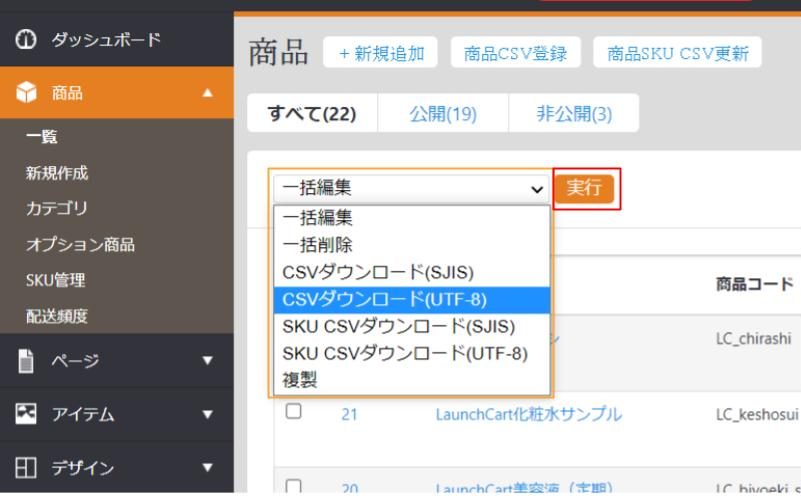
LaunchCartワンポイント!~CSVファイルのダウンロード時の注意点~
①CSVデータをダウンロードする際、抽出したいデータに繁体字が含まれる場合は「UTF-8」形式でのダウンロードを推奨します。
②Microsoft ExcelでUTF-8形式のCSVファイルを開くと文字化けを起こすことがあります。
これは、日本語の文字コード「Shift_JIS」と英語や中国語の文字コード「UTF-8」が異なるためです。
文字化けを解消する方法はこちら:「CSVファイルが文字化けした時の対応法」
ダウンロードしたCSVファイルに商品情報を記入します。
新規登録する場合は、「ID」を空欄のままにしてください。既存商品を編集する場合は、該当の商品の行を適宜書き換えてください。ダウンロードしたCSVを棚卸しなどで使う場合は、そのまま在庫数だけを修正してアップロードしてください。
注意点
- アップロード時、既存商品の「ID」列を消さないようにしてください。「ID」の項目が空欄だと、商品の新規作成として処理されてしまいます。
・先頭のIDの項目が空欄の場合は、新規作成
・先頭のIDに値が入っている場合は、該当IDの商品を編集
※ダウンロードしたCSVを編集して新しい商品を登録したい場合は、必ずIDを消してください。 - テキストに「,」や半角スペースなどが含まれていると、エラーが出ることがあります。それらを使用したい場合は、商品登録画面で編集することをお勧めします。
- ダウンロードしたCSVの項目数(列)を増減させると、アップロード時にエラーが出ますので、ご注意ください。項目数を変更したい場合は、管理画面で商品情報を編集し、再度商品CSVをダウンロードしてください。CSVの列の構成が変化しています。そのCSVを使って商品情報を登録し、アップロードしてください。
CSVをアップロードし、登録する
【商品】>【一覧】>「商品CSV登録」をクリックしてください。

編集したCSVファイルを選択し、「公開」をクリックします。
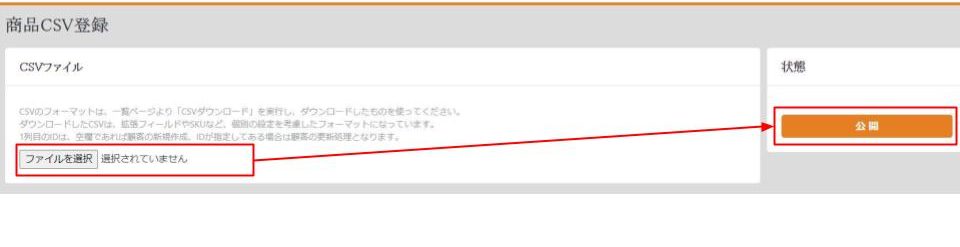
【商品一覧】で各商品の情報が正しく登録されているか、確認してください。
注意点
- アップロードできるCSVのファイルサイズは8MBまでです。ファイルサイズがそれ以上の場合は、分割してアップロードします。
- 「カラムの数が一致しない」というエラーが出た場合、考えられる原因は下記の通りです。
・列(カラム)が登録されている商品の項目数(カラム数)と異なる
・セルの中に「,」「/」「改行」が含まれている

